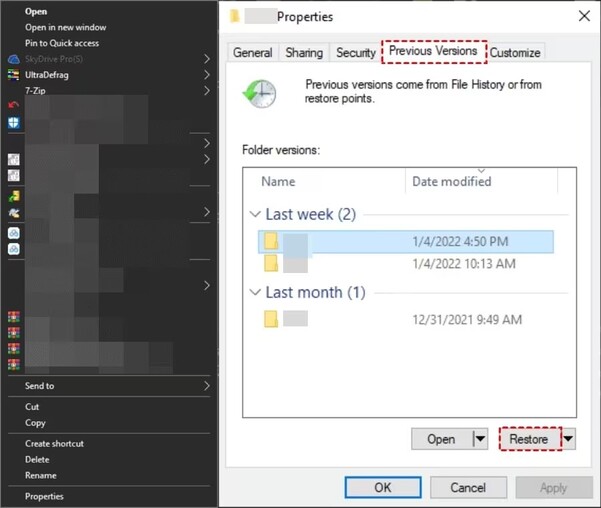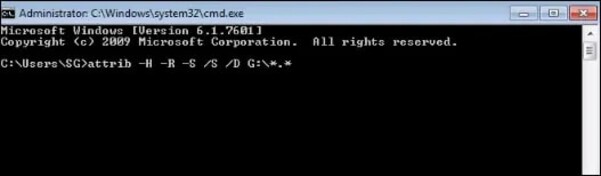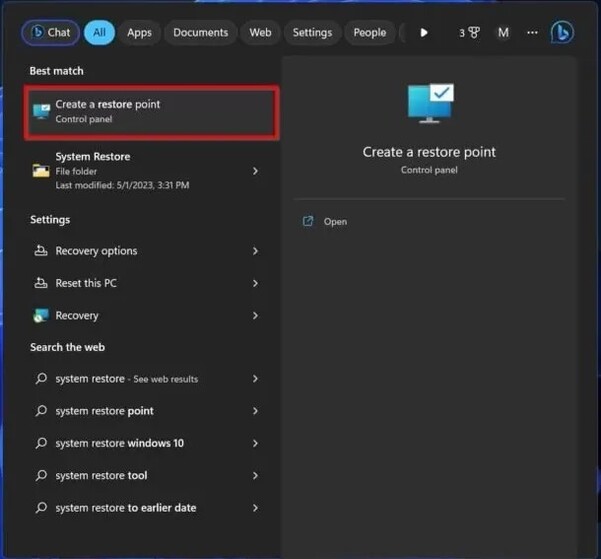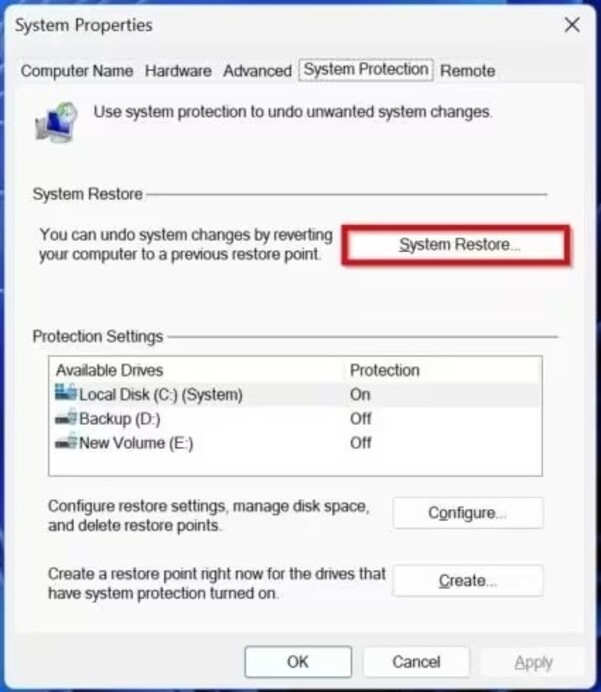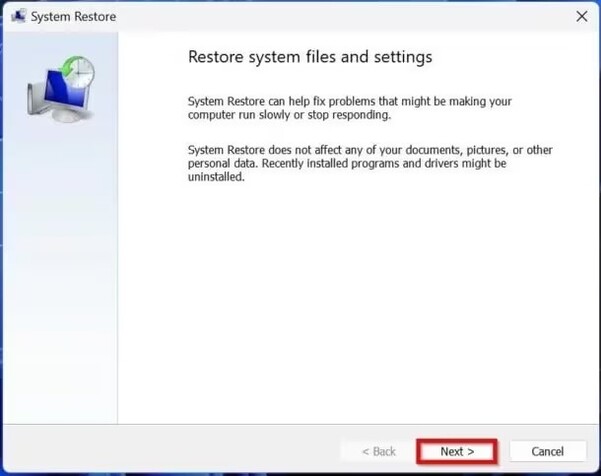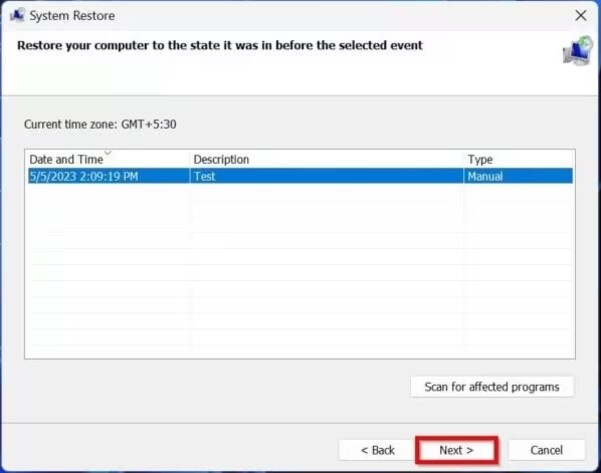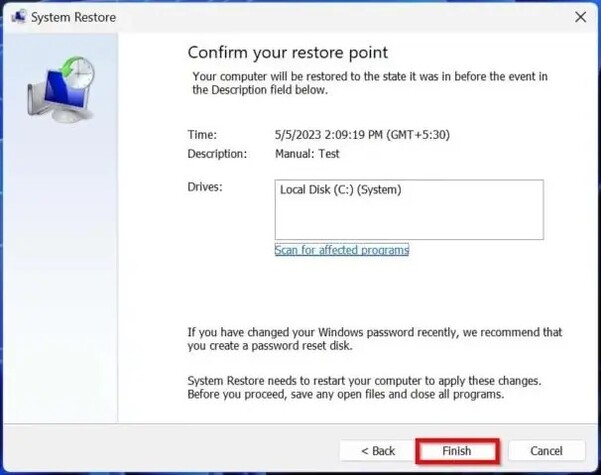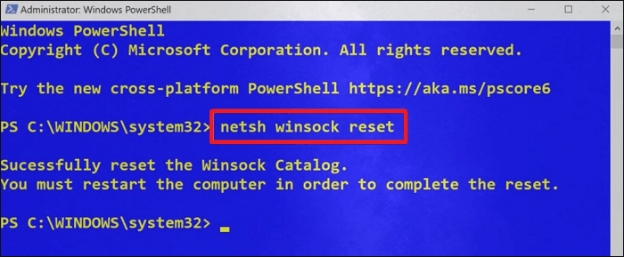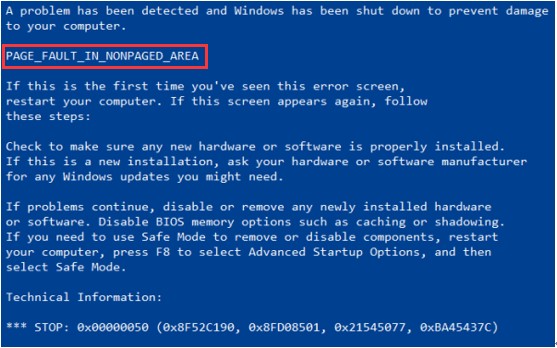Cómo recuperar archivos borrados del disco C
¿Alguna vez has eliminado accidentalmente archivos importantes del disco C? El disco C, también conocido como disco del sistema, es esencial porque almacena el sistema operativo de tu computadora, las aplicaciones y, a menudo, archivos personales importantes como fotos, videos y documentos. Eliminar archivos del disco C puede causar problemas significativos, como la pérdida de datos importantes y la inestabilidad del sistema. ¡Pero no te preocupes! Existen formas confiables de recuperar estos archivos. En este artículo, exploraremos cuatro métodos eficaces para recuperar archivos eliminados del disco C . Aprende a recuperar archivos de tu disco C de manera eficiente y segura, para que tus datos más importantes vuelvan a su lugar.

Parte 1: ¿Qué sucede si eliminas archivos del disco C?
Eliminar archivos del disco C puede tener consecuencias graves que van más allá de perder acceso a tus datos personales. Como el disco C es el almacenamiento principal del sistema operativo, de los archivos del sistema y de las dependencias del software, es esencial para el funcionamiento adecuado de tu computadora.
Borrar accidentalmente los archivos equivocados puede causar diversos problemas, dependiendo del tipo de datos eliminados:
- Si eliminas archivos personales como documentos, fotos o videos, podrías perder información valiosa que podría ser difícil o imposible de reemplazar sin usar software de recuperación especializado o una copia de seguridad reciente.
- Si eliminas archivos pertenecientes a un programa o aplicación, ese programa podría dejar de funcionar correctamente, y podrías tener que reinstalarlo para solucionarlo.
- Las consecuencias más graves se producen cuando se eliminan archivos del sistema u otros componentes críticos del sistema operativo. Esto puede hacer que tu computadora se vuelva inestable o incluso inutilizable. En tales casos, podrías necesitar recuperar o reinstalar el sistema operativo para restaurar la funcionalidad.
Parte 2: Cómo recuperar archivos borrados del disco C
Ahora que hemos discutido las posibles consecuencias de eliminar archivos del disco C, exploremos los métodos disponibles para recuperarlos. Hay varias soluciones útiles, desde potentes programas de recuperación hasta herramientas integradas en Windows.
Método 1: Cómo recuperar archivos borrados del disco C con Tenorshare 4DDiG
Una de las formas más efectivas de recuperar archivos borrados del disco C es utilizar Tenorshare 4DDiG . Esta potente herramienta puede recuperar datos perdidos debido a eliminaciones accidentales, formateo, pérdida de partición o incluso fallos del sistema.
Tenorshare 4DDiG cuenta con una avanzada función de recuperación de videos con tecnología de IA, ideal para recuperar archivos multimedia de gran tamaño que podrían haberse almacenado en la unidad C.
Su tecnología de escaneo avanzada localiza rápidamente los archivos recuperables, garantizando una alta tasa de éxito y tiempos de recuperación rápidos. Tenorshare 4DDiG es compatible con más de 2000 tipos de archivos, como documentos, fotos, videos y otros, por lo que puedes recuperar una amplia variedad de datos eliminados del disco C. El proceso de recuperación es sencillo y fácil de usar, incluso para usuarios sin conocimientos técnicos. Solo tienes que seguir estos tres simples pasos:
Descarga
Segura
Descarga
Segura
-
Selecciona el disco C
Instala y ejecuta Tenorshare 4DDiG Pro. Selecciona el disco C en la lista de discos disponibles y haz clic en «Iniciar» para iniciar el proceso de recuperación.
-
Escanea el disco C
El software escaneará el disco C en busca de datos perdidos. Puedes pausar el escaneo en cuanto encuentres los archivos que necesitas. También puedes usar filtros o la función de búsqueda para localizar archivos específicos.
-
Previsualiza y recupera los archivos
Previsualiza los archivos identificados y selecciona los que deseas recuperar. Guárdalos en una ubicación segura, evitando el disco C para prevenir sobreescrituras y pérdida permanente.
Método 2: Cómo recuperar archivos borrados del disco C con el Explorador de Archivos
El Explorador de Archivos , una utilidad integrada de Windows, ofrece la función de « Versiones anteriores », que guarda automáticamente copias de seguridad de tus archivos y carpetas. Si esta función está habilitada, puedes recuperar fácilmente archivos borrados del disco C. Así es cómo:
-
Abre el Explorador de archivos, navega hasta la carpeta donde se encontraban los archivos eliminados, haz clic con el botón derecho sobre ella y selecciona « Propiedades ». En el cuadro de diálogo Propiedades, haz clic en la pestaña « Versiones anteriores ».
-
Selecciona la versión más reciente de la carpeta guardada antes de eliminar los archivos y haz clic en « Restaurar ». Confirma tu acción haciendo clic en « Aceptar » y el Explorador de Archivos reemplazará la carpeta actual con la versión seleccionada, restaurando así tus archivos eliminados.

Para asegurarte de que la opción de versiones anteriores está habilitada, haz clic con el botón derecho del ratón en la unidad C dentro del Explorador de archivos, selecciona « Propiedades » y haz clic en la pestaña « Versiones anteriores ». Busca la opción « Restaurar versiones anteriores de archivos ». Si no está habilitada, haz clic en « Configurar » y sigue las instrucciones para activarla.
Para usar este método, es necesario que la función de Versiones anteriores esté activada antes de eliminar los archivos. Revisa regularmente que esta función esté habilitada para asegurarte de que esté disponible cuando la necesites.
Método 3: Cómo recuperar archivos borrados del disco C con CMD
CMD , o Símbolo del sistema , es una potente utilidad de Windows que puede ayudarte a recuperar archivos eliminados del disco C.
Usando comandos específicos, puedes detectar y recuperar registros de directorios invisibles en tu sistema operativo, lo que te permite restaurar los datos perdidos. A continuación, te explicamos cómo usar CMD para recuperar tus archivos eliminados:
-
Abre el menú Inicio, escribe « CMD » en el cuadro de búsqueda, haz clic con el botón derecho en « Símbolo del sistema » y selecciona « Ejecutar como administrador ». De este modo, te asegurarás de tener los permisos necesarios para ejecutar los comandos de recuperación.
-
Escribe el siguiente comando en la ventana del Símbolo del sistema: « chkdsk C: /f ». y pulsa Enter . Este comando verificará errores en el disco C e intentará solucionarlos. Cuando se te solicite confirmación, escribe « Y » para ejecutar el comando la próxima vez que se reinicie el sistema.
-
Cuando el sistema se haya reiniciado y se haya completado el comando chkdsk, escribe « C :» y presiona Enter para navegar hasta el disco C. A continuación, escribe el siguiente comando: « C: \ >attrib –h –r –s /s /d *.* » y pulsa Enter. Este comando restaurará los archivos eliminados en tu disco C, haciéndolos accesibles nuevamente.

Ten en cuenta que los archivos recuperados con CMD pueden tener la extensión .chk. Una vez finalizado el proceso de recuperación, puedes cambiar la extensión del archivo a su formato original.
Método 4: Cómo recuperar archivos borrados del disco C restaurando el sistema de Windows
La función Restaurar sistema de Windows crea puntos de restauración periódicamente, que son instantáneas del estado de tu sistema en un momento específico. Estos puntos incluyen archivos del sistema, aplicaciones instaladas y configuraciones.
Si eliminaste archivos recientemente del disco C, podrías recuperarlos restaurando el sistema a un estado anterior. A continuación, te explicamos cómo hacerlo:
-
Abre el menú Inicio y escribe « Restaurar sistema » en el cuadro de búsqueda. Haz clic en « Crear un punto de restauración » para abrir la ventana de propiedades del sistema.

-
Ve a la pestaña « Protección del sistema » y haz clic en el botón « Restaurar sistema ».

-
En la ventana «Restaurar sistema» haz clic en « A continuación » para continuar. Verás una lista de puntos de restauración disponibles.

-
Selecciona el punto de restauración más reciente creado antes de eliminar los archivos del disco C y haz clic en «Siguiente».

-
confirma tu selección haciendo clic en « Finalizar ». Tu sistema se reiniciará y comenzará el proceso de restauración. Cuando el proceso haya finalizado, comprueba si tus archivos eliminados se han recuperado en su ubicación original en el disco C.

Parte 3: Preguntas Frecuentes
P: ¿Se pueden recuperar datos perdidos del disco C?
R: Sí, puedes recuperar datos perdidos del disco C utilizando software de recuperación especializado como Tenorshare 4DDiG, la función de Versiones anteriores del Explorador de Archivos, comandos de CMD o la herramienta Restaurar Sistema de Windows.
P: ¿Reinstalar Windows elimina todo en el disco C?
R: Reinstalar Windows borrará todos los datos de tu disco C, incluidos tus archivos personales y los programas instalados. Por ello, es fundamental hacer una copia de seguridad de tus datos importantes antes de proceder con la reinstalación de Windows.
P: ¿Cómo recuperar archivos borrados del disco C permanentemente?
R: Para recuperar archivos eliminados del disco C permanentemente, utiliza un software de recuperación de confianza como Tenorshare 4DDiG. Esta herramienta puede escanear tu disco y recuperar archivos eliminados del disco C permanentemente.
Reflexiones Finales
Eliminar archivos accidentalmente del disco C puede ser una experiencia estresante, pero con las herramientas y métodos adecuados, podrás recuperar tus datos perdidos. Usar un software potente como Tenorshare 4DDiG , las utilidades integradas de Windows, como el Explorador de archivos y CMD, o la función Restaurar sistema, puede ayudarte a restaurar tus archivos eliminados y volver al trabajo sin tantos problemas. Recuerda estas soluciones y estarás preparado para manejar cualquier eliminación accidental de archivos en tu disco C.